Google Workspace: покупка и настройка эл. почты для бизнеса | Центр Поддержки
Приобретите персонализированные рабочие почтовые ящики Google Workspace прямо из Wix (например, [email protected]). Это может сделать ваш бизнес более профессиональным и заслуживающим доверия, а также укрепить ваш бренд.
Шаг 1 | Приобретите рабочие почтовые ящики Google Workspace
Вы можете выбрать, сколько ящиков вы хотите купить, и выбрать план, который соответствует потребностям вашего бизнеса. Wix предлагает на выбор 3 тарифных плана Google Workspace: Business Starter, Business Standard и Business Plus. Подробнее о преимуществах каждого плана.
Чтобы купить бизнес почту Google Workspace:
- Перейдите к почте для бизнеса в вашем аккаунте Wix.
- Нажмите Подключить почту.
Примечание: если у вас более 1 домена, нажмите Подключить почту рядом с нужным доменом.
- Установите количество рабочих почтовых ящиков, которое вы хотите приобрести.
- Введите префикс эл. почты.
- Нажмите Продолжить.
- Выберите план Google Workspace.
- Выберите подписку на почтовый ящик: ежемесячную или годовую.
- Нажмите Перейти к оплате.
- Выберите способ оплаты и нажмите Оплатить.
Шаг 2 | Настройте бизнес почту Google Workspace
После того, как вы приобрели бизнес почту Google Workspace у Wix, настройте ее с помощью пароля (а также любые дополнительные почтовые ящики), чтобы вы могли начать ее использовать.
Чтобы настроить бизнес почту Google Workspace:
- Перейдите к почте для бизнеса в вашем аккаунте Wix.
- Нажмите Настроить рабочую эл. почту.
- Введите основной адрес электронной почты.
- Введите пароль.
- Проверьте свой пароль.
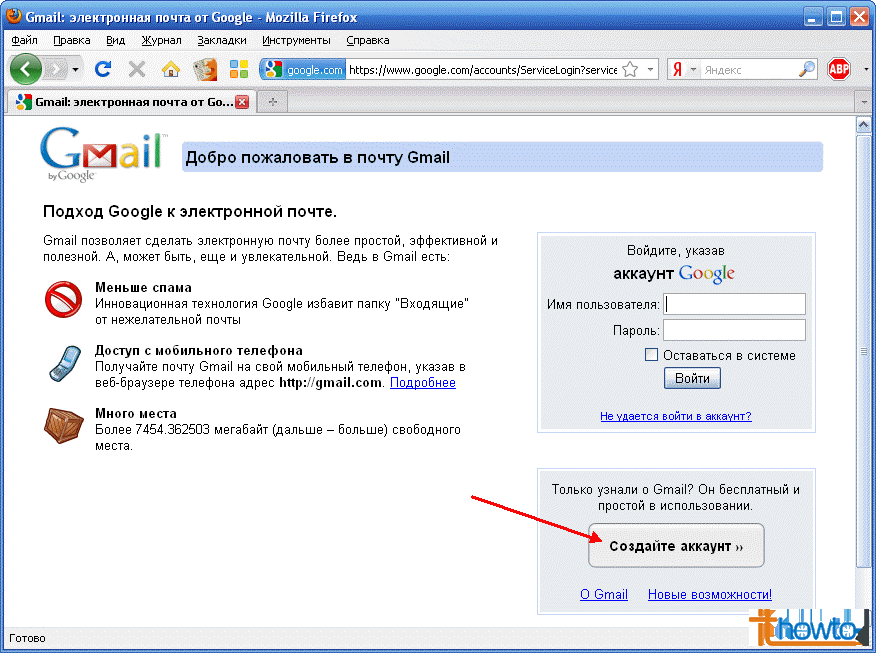
- (Необязательно) Введите данные для дополнительных ящиков в пустые поля эл. почты.
- Нажмите Далее.
- Подтвердите свои контактные данные.
- Нажмите Продолжить.
Вопросы и ответы
Мы готовы ответить на все ваши вопросы. Нажмите на вопрос ниже, чтобы узнать больше:
Могу ли я использовать сервисы Google во всех странах / регионах?
Google Workspace доступен в большинстве стран и регионов. Однако Google не разрешает доступ к некоторым своим услугам в определенных странах / регионах, таких как Китай, Крым, Куба, Иран, Мьянма, Северная Корея, Судан и Сирия. Для получения более подробной информации о доступности Google Workspace вы можете обратиться в службу поддержки Google Workspace.
Сколько стоит рабочая электронная почта?
Цены на бизнес почту зависят от нескольких факторов, включая выбранный вами план Google Workspace. Бизнес почта приобретается отдельно от премиум-планов.
Примечание: вам не нужен активный премиум-план для покупки бизнес почты.
Могу ли я купить более одного рабочего ящика?
Вы можете приобрести несколько ящиков для каждого домена, например, [email protected] и [email protected]. Если вы уже приобрели эл. почту Google Workspace, вы также можете приобрести дополнительные ящики эл. почты для того же домена.
Есть ли ограничение на количество рабочих почтовых ящиков, которые я могу купить?
Вы можете купить до 500 бизнес почтовых ящиков, но за одну транзакцию можно приобрести только 20. Например, если вы хотите иметь 100 почтовых ящиков, вам нужно покупать их по 20 за раз, поэтому вам нужно будет совершить пять транзакций.
Что мне нужно сделать, чтобы активировать рабочую почту?
После того, как вы купите бизнес почту, примите Условия использования Google в аккаунте администратора бизнес почты и подтвердите свой домен, если будет предложено, ваш бизнес-аккаунт будет активирован и должен быть полностью готов к работе в течение 24 часов.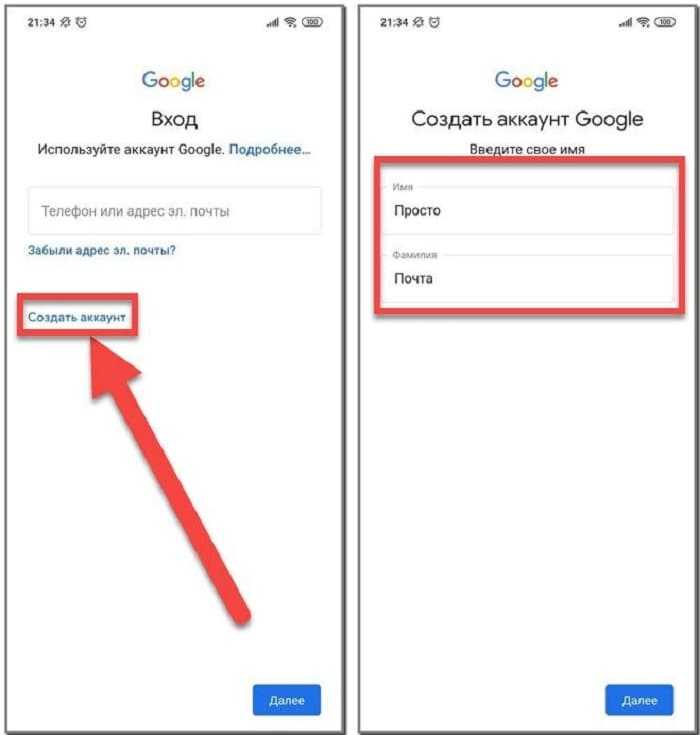
Что делать, если у меня возникли проблемы с аутентификацией?
После покупки плана ваш банк может потребовать от вас подтвердить свою личность. Если у вас возникли какие-либо проблемы с процессом аутентификации, свяжитесь с вашим банком напрямую. Подробнее о надежной аутентификации клиентов (SCA).
Что произойдет, если я попытаюсь купить уже имеющийся у меня адрес эл. почты?
Если вы попытаетесь купить адрес электронной почты, который у вас уже есть (существующий в вашем аккаунте Wix или за его пределами), вы увидите сообщение о том, что он недоступен, потому что он уже принадлежит вам. Покупка не состоится.
Для адреса электронной почты, купленного через Wix, проверьте страницу почты для бизнеса для вашего сайта. Для адреса электронной почты, приобретенного не на Wix, обратитесь к своему внешнему провайдеру.
Сколько времени нужно ждать после покупки бизнес почты, чтобы настроить ее?
После покупки рабочей почты подождите до 5 минут, прежде чем начать процесс настройки.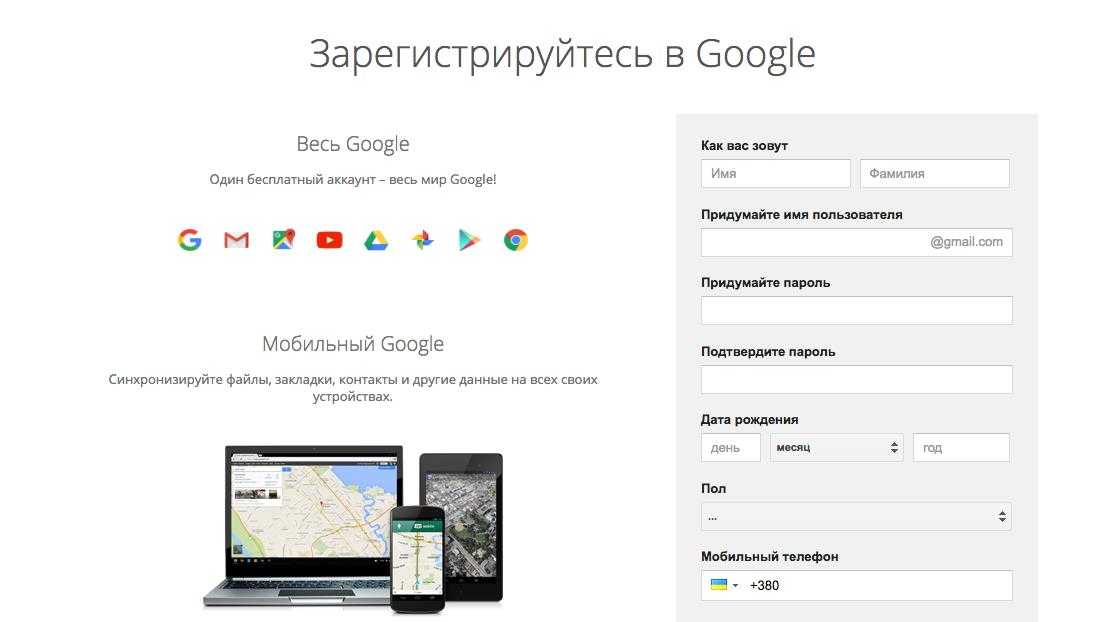
Что произойдет, если я не приму Условия использования?
Если вы не примете Условия использования в аккаунте администратора бизнес почты, ваша электронная почта будет приостановлена. Затем вам нужно будет связаться со Командой сопровождения клиентов Wix и, возможно, потребуется дополнительная проверка.
Как создать Google аккаунт без номера телефона [2023]
Сегодня у рядового пользователя интернета есть несколько почтовых ящиков и все они привязаны к номеру телефона. Но бывают ситуации, когда нужно создать почтовый ящик без привязки к номеру. Например, к личному телефону уже привязан аккаунт или этих самых почтовых ящиков нужно больше одного.
Правила Google постоянно изменяются (то вводится обязательный ввод номера телефона, то отменяется). При создании в 2022 году ящика указывать номер необязательно.
Первый способ
Существует несколько способов создать почту на гугл, и первый — это создать почту веб-версию Gmail. Приложение при регистрации не требует подтверждение по номеру телефона. Это правило стабильно работает только при единичном создании почтового ящика. Если алгоритмы сервиса заметят подозрительную активность, то ввод номера телефона станет обязательным.
Приложение при регистрации не требует подтверждение по номеру телефона. Это правило стабильно работает только при единичном создании почтового ящика. Если алгоритмы сервиса заметят подозрительную активность, то ввод номера телефона станет обязательным.
Инструкция
Первым делом необходимо перейти на страницу Gmail-почты. В правом верхнем углу нажать на кнопку «Создать аккаунт».
После этого появится форма, которую необходимо заполнить.
После указания своего имени, фамилии, имени пользователя и пароля, нужно нажать на кнопку «Далее».
Приватный VIP-клуб для SEO-специалистов. Никакой воды, коллективное решение проблем и эксклюзивный контент!
Возраст необходимо указать с расчетом, чтобы владелец почты был не младше 13-ти лет (актуально для РФ, для пользователей из других стран правила отличаются).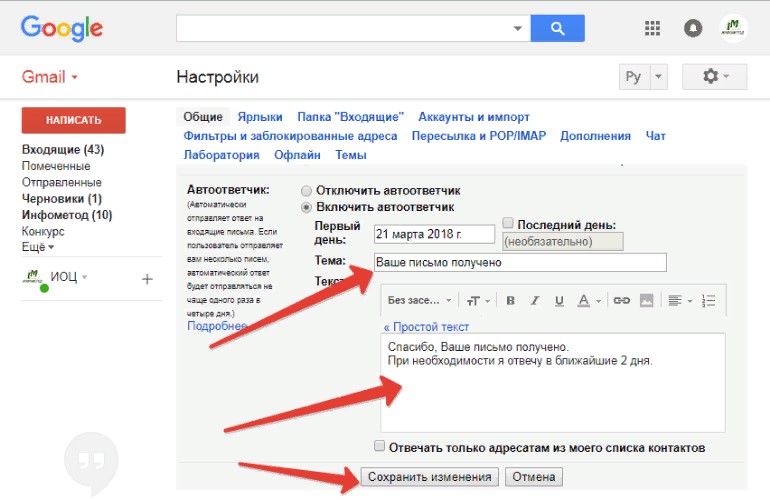 В ином случае придется вводить адрес родительского почтового ящика для подтверждения регистрации.
В ином случае придется вводить адрес родительского почтового ящика для подтверждения регистрации.
Овнеры магазинов ФБ акков про свой бизнес и тренды в арбитраже. ФБ аккаунты для арбитража трафика
Особенности
Мы протестировали работу сервиса лично. В нашем случае потребности вводить номер телефона не возникало даже в ситуации, когда данные о пользователе были сгенерированы случайно.
Завсегдатаи различных форумов утверждают, что необходимость ввести номер телефона возникает при массовом создании аккаунтов, потому что подозрительная активность регистрируется по IP, но сообщения об этом имеют возраст более двух лет, из-за чего невозможно судить об актуальности этой информации. Кроме того, вполне возможно, что ввод номера убрали только для пользователей из РФ в начале 2022 года. Для тех, у кого возникает необходимость ввода номера телефона, существует второй способ.
Второй способ
Второй способ создания аккаунта на Google без указания своего номера — это воспользоваться фиктивным номером телефона с помощью специальных сервисов. Работает это следующим образом: пользователь проходит обычную регистрацию аккаунта и в момент, когда ему приходится ввести свой номер, он запрашивает фиктивный номер телефона на сервисе, откуда и узнает отправленный для проверки код. Важно понимать, что этот номер телефона пользователю будет доступен лишь раз и использовать его постоянно не получится.
У аккаунта без подтвержденного номера телефона есть определенные недостатки. Например, если пользователь забудет пароль, то восстановить его не получится, потому что код для восстановления пароля не будет отправлен. Поэтому необходимо при регистрации будет добавить резервную почту, куда и будет приходить тот самый пароль.
Сайты, где можно взять фиктивные номера
PBN-сети и дроп-домены по выгодной цене! Все включено на 12 месяцев: хостинг, домен, CDN и Private Person — получи скидку по промокоду PARTNERKIN10
Сейчас в Интернете есть много сервисов, готовых предоставить пользователю номер телефона.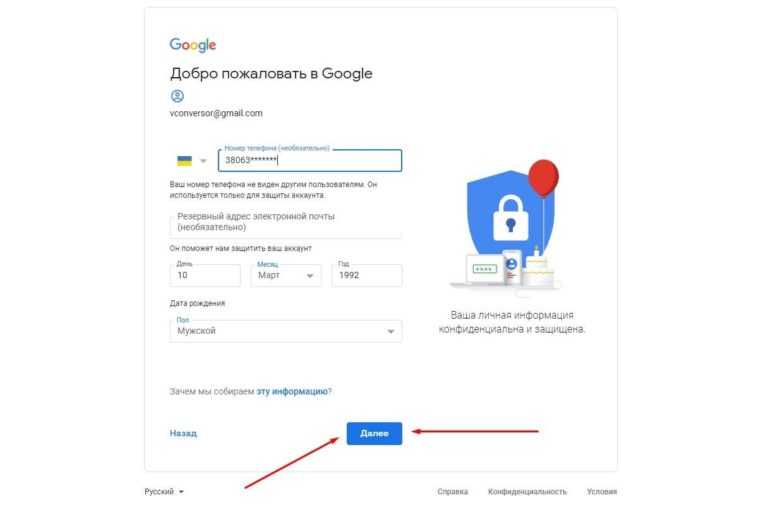 Несколько популярных сайтов:
Несколько популярных сайтов:
Sms-man.ru
Преимущества сайта в том, что цены на номера довольно низкие и код для подтверждения приходит быстро. В случае, если смс все же не приходит, то деньги со счета не списываются. Есть возможность запросить отмену или замену номера. Также у сайта есть свой телеграм-канал с бесплатными номерами, правда их забирают довольно быстро, но всегда можно просто попробовать.
Sms-activate.org
Сайт предоставляет номера более чем 60-ти стран всего мира по приемлемым ценам. Подкупает, что сайту более 5-ти лет и большое количество положительных отзывов. Для приобретения номера нужно сперва пополнить счет в личном кабинете. В среднем код для регистрации приходит за 1-2 минуты. Основным минусом сайта является то, что если у пользователя меньше 6% успешных активаций, то его аккаунт блокируют. В таком случае пользователи рекомендуют обращаться в поддержку сайта.
onlinesim.ru
Один из самых популярных сервисов, ключевой особенностью которого является возможность воспользоваться номером телефона бесплатно. Кроме того, любой клиент может оформить как короткую, так и длительную аренду номера. В базе сервиса на данный момент более 10 000 номеров, каждый день добавляются новые.
Вывод
Новичок в SEO? Учись с единомышленниками в закрытом VIP-клубе! Задавай вопросы на мастермайндах и повышай свои навыки.
Всегда есть необходимость создать аккаунт, который не жалко или на один раз. При точном выполнении инструкций, пользователь может гарантировать себе аккаунт не привязанный к номеру телефона. Стоит понимать, что при указании этой почты при регистрации, например, во Вконтакте, аккаунт может быть в скором времени заблокирован.
Пользовались сервисами временных номеров?
1 голос
Да — 0% Нет — 100%
Добавление учетных записей электронной почты в Mail на Mac
Искать в этом руководстве
- Добро пожаловать
- Что нового в почте
- Добавить учетные записи электронной почты
- Используйте собственный домен электронной почты
- Выйдите из учетной записи электронной почты или временно отключите ее
- Выйдите из или удалите учетные записи электронной почты
- Пишите, отправляйте и планируйте электронные письма
- Отменить отправку писем с помощью функции «Отменить отправку»
- Адрес электронной почты
- Форматировать текст в электронных письмах
- Добавляйте вложения в электронные письма
- Размечайте вложения электронной почты
- Создавайте и используйте подписи электронной почты
- Отвечайте, пересылайте или следите за электронными письмами
- Используйте функцию «Напомнить», чтобы вернуться к электронной почте позже
- Перенаправить электронные письма
- Читать электронные письма
- Просмотр разговоров по электронной почте
- Просмотр, сохранение или удаление вложений электронной почты
- Отключить разговоры
- Блокировать или разблокировать отправителей
- Отписаться от списков рассылки
- Уменьшить нежелательную почту
- Используйте фильтры фокуса
- Используйте информацию, найденную в Почте, в других приложениях
- Удалить электронные письма
- Распечатать электронные письма
- Поиск писем
- Фильтровать электронные письма
- Сортировать электронные письма
- Отметить электронные письма
- Показать письма от VIP-отправителей
- Переместить или скопировать электронные письма
- Создание или удаление почтовых ящиков
- Используйте избранные почтовые ящики
- Используйте смарт-почтовые ящики
- Архивировать электронные письма
- Переместить или скопировать почтовые ящики
- Импорт или экспорт почтовых ящиков
- Изменить настройки
- Используйте защиту конфиденциальности почты
- Используйте скрыть мою электронную почту
- Используйте расширения почты
- Использовать макет столбца
- Показывать фотографии людей
- Используйте вкладки
- Использовать Почту в полноэкранном режиме
- Используйте правила для управления получаемыми электронными письмами
- Автоматизируйте почтовые задачи
- Подписывать или шифровать электронные письма
- Горячие клавиши
- Поиск неисправностей
- Авторские права
Используйте приложение «Почта» на вашем Mac, чтобы отправлять, получать и управлять электронной почтой для всех ваших учетных записей электронной почты в одном месте на вашем Mac.
Открыть почту для меня
Совет: Если вы подписаны на iCloud+, вы можете отправлять и получать сообщения из своей учетной записи iCloud, не сообщая свой реальный адрес электронной почты. См. раздел Использование скрытия электронной почты.
См. также Выйдите из учетной записи электронной почты или временно отключите ее в Mail на MacВыйдите из учетной записи электронной почты или удалите ее в Mail на MacПросмотр информации об учетной записи электронной почты в Mail на MacВеб-сайт поддержки Mail
Максимальное количество символов: 250
Пожалуйста, не указывайте личную информацию в своем комментарии.
Спасибо за отзыв.
Исправление проблем с подключением вашей учетной записи Google к Microsoft Cloud
Outlook для Microsoft 365 Outlook для Microsoft 365 для Mac Outlook 2021 Outlook 2021 для Mac Outlook 2019 Outlook 2019 для Mac Outlook 2016 Outlook 2016 для Mac Outlook в Интернете Outlook.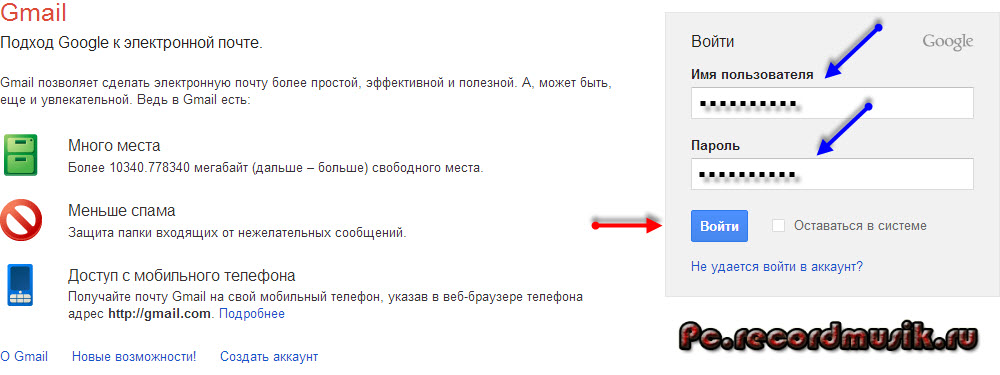 com Календарь для Windows 10 Mail для Windows 10 Outlook в Интернете для Exchange Сервер 2016 Больше…Меньше
com Календарь для Windows 10 Mail для Windows 10 Outlook в Интернете для Exchange Сервер 2016 Больше…Меньше
Если у вас возникли проблемы с подключением учетной записи Gmail к Outlook или Mail для Windows 10, это может быть связано с вашими настройками Gmail. Выполните следующие действия, чтобы изменить настройки Gmail и устранить проблему.
Шаг 1. Включите IMAP
IMAP должен быть включен в Gmail, прежде чем вы сможете подключить свою учетную запись.
В браузере перейдите на Gmail.com.
Выберите > Настройки .
Выберите вкладку Пересылка и POP/IMAP .

В разделе «Доступ по IMAP» выберите «Включить IMAP ».
Выберите Сохранить изменения .
Шаг 2. Измените SMTP и другие настройки в почтовом клиенте
Открыть Управление подключенными учетными записями в Outlook.com
Используйте приведенную ниже таблицу, чтобы проверить правильность информации:
Сервер входящей почты (IMAP) | imap. Требуется SSL: Да Порт: 993 |
Сервер исходящей почты (SMTP) | smtp.gmail.com Требуется SSL: Да Требуется TLS: Да (если доступно) Требуется аутентификация: Да Порт для SSL: 465 Порт для TLS/STARTTLS: 587 |
Полное имя или отображаемое имя | Ваше имя |
Имя учетной записи, имя пользователя или адрес электронной почты | Ваш полный адрес электронной почты |
Пароль | Ваш пароль Gmail |
Шаг 3.
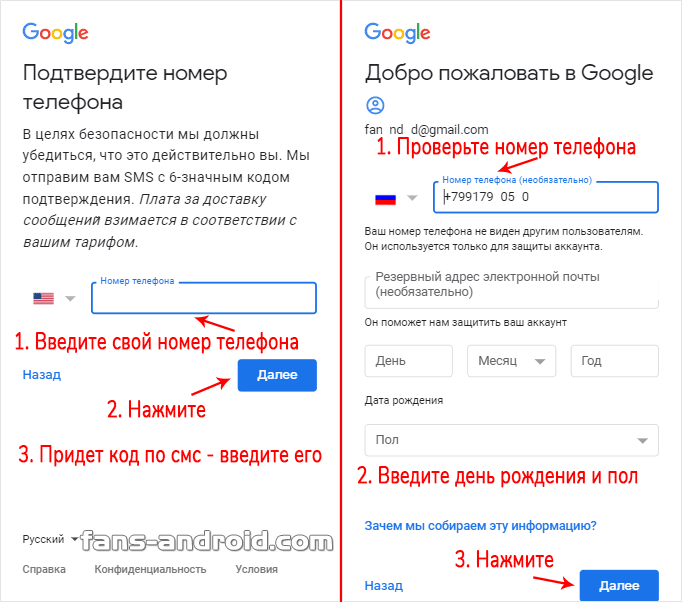 Включение папок
Включение папокOutlook и Mail для Windows 10 требуется доступ к вашим папкам в Gmail. Убедитесь, что папки настроены на отображение в IMAP.
В браузере перейдите на Gmail.com.
Выберите > Настройки .
Выберите вкладку Этикетки .
Убедитесь, что Показать в IMAP выбрано для «Входящие», «Отправленные», «Корзина» и «Вся почта».
Вы также можете выбрать Показать в IMAP для других ярлыков, которые вы хотите видеть в Outlook или Mail для Windows 10.



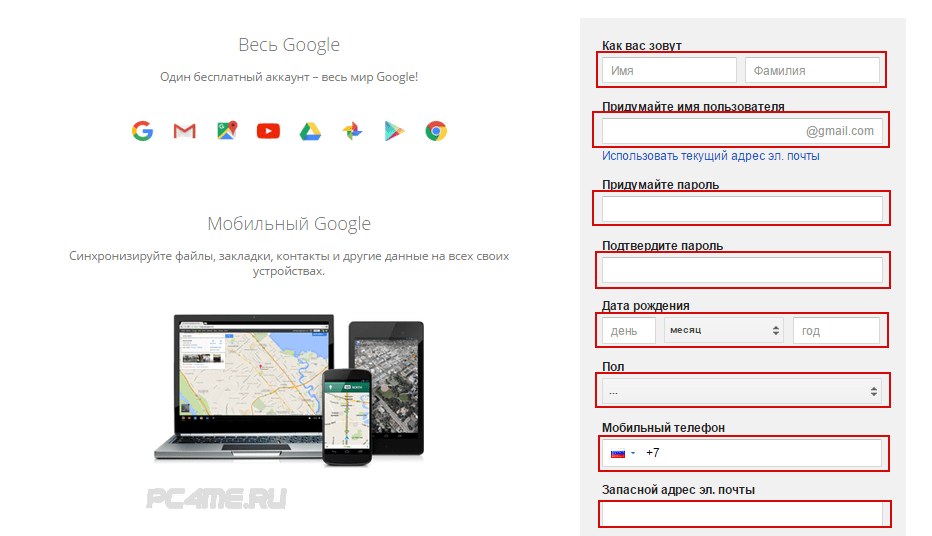 gmail.com
gmail.com